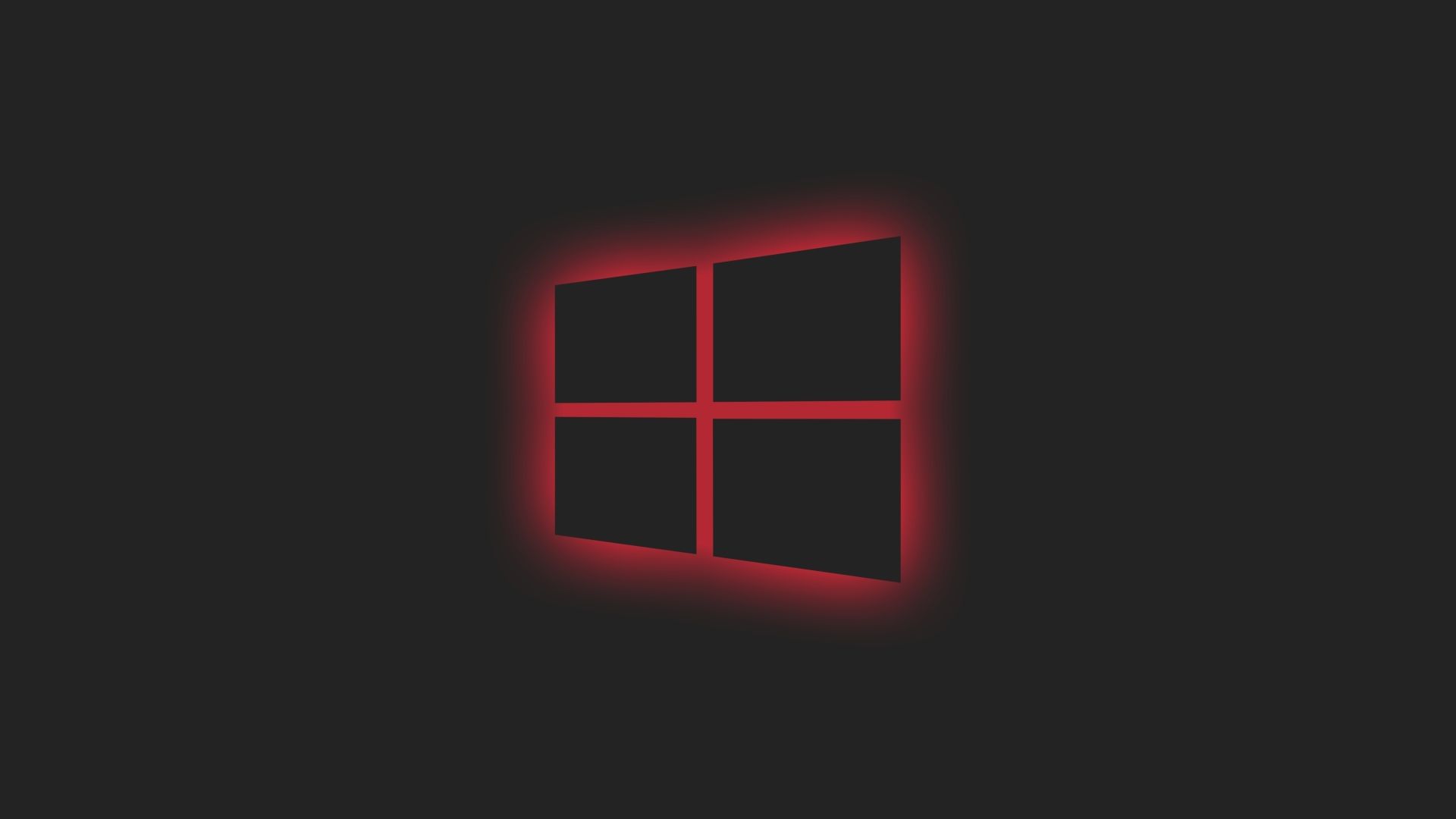
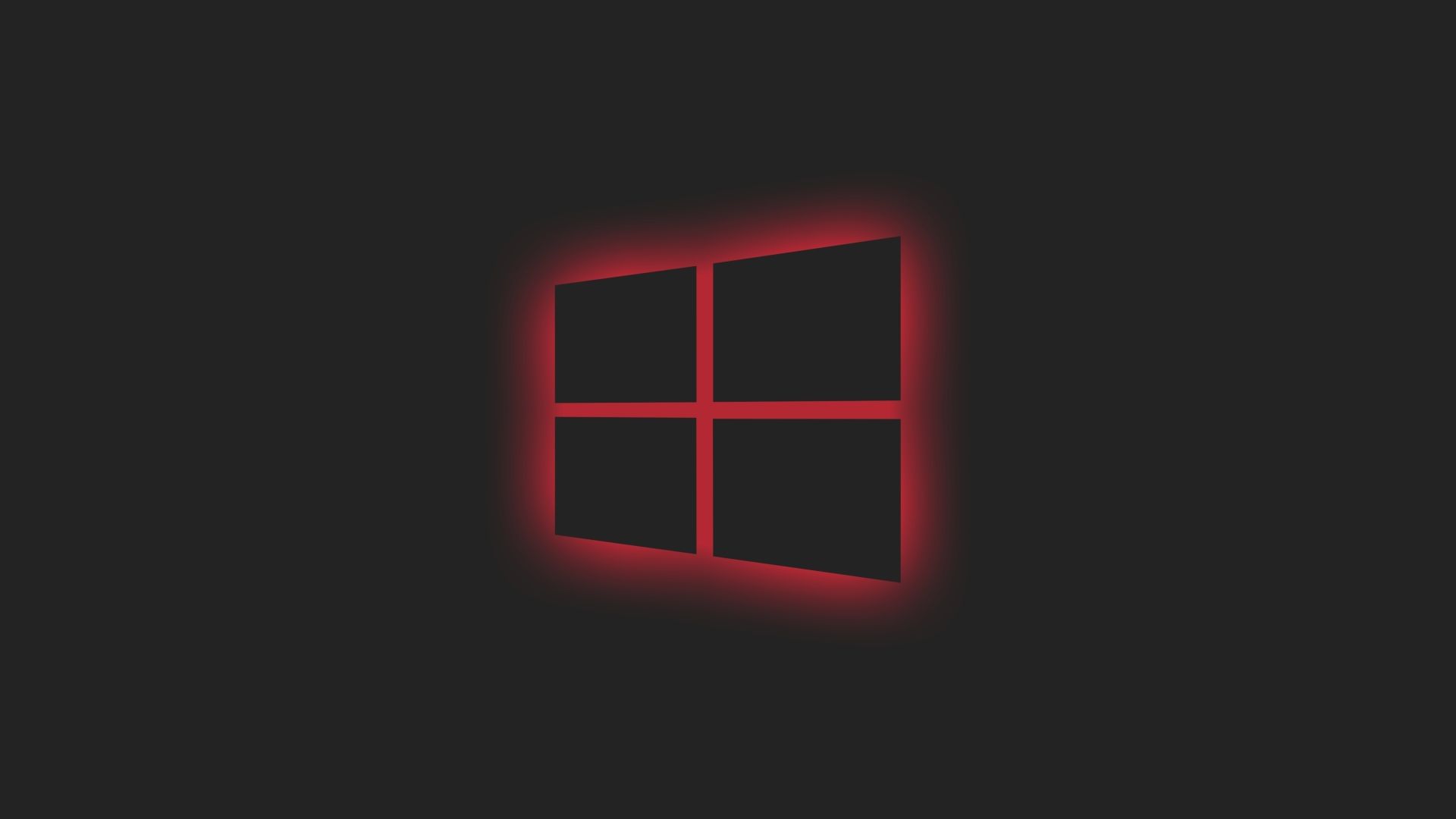
Aktualizácia Windows z kontextového menu
Aktualizácie systému sa dajú skontrolovať aj z kontextového menu.
Tip, na ktorý upozornil server BetaNews, môžete vyskúšať vo Windows 10 a 11. Kontrola dostupnosti aktualizácií sa dá spraviť trochu inak. A hoci sa mnohí kontrole nových záplat vyhýbajú, stále je tu skupina používateľov, ktorí si ich kontrolujú.
Prístup k tejto funkcii z menu ich nijako neurýchli, na dostupnosti sa nič nezmení. Vy ale získate trochu iný spôsob, ako ich získať. Upozorňujeme ešte na to, že vo Windows 11 sa v zjednodušenom menu táto položka nezobrazí. Treba kliknúť na prázdne miesto na ploche a stlačiť klávesovú skratku Shift + F10.
Dajte nám vedieť, či vám tento postup funguje. Niekedy sa môžete stretnúť s problémom a to nezistením aplikácie, ktorá sa má použiť. Napriek tomu, že ide o URI odkaz na systémovú časť v nastaveniach.
Ako na to?
- Otvorte Editor registrov (Win + R) a napíšte regedit.
- Otvorte vetvu: Computer – HKEY_CLASSES_ROOT – DesktopBackground – Shell.
- Kliknite na položku Shell pravým tlačidlom a vyberte New – String Value a pomenujte si ju podľa seba – napríklad Kontrola aktualizácií. Kliknite na túto položku, aby ste mali istotu, že ste v nej.
- Kliknite v pravej časti editora na prázdne miesto pravým tlačidlom a vyberte New – String Value a pomenujte SettingsURI. Dvojklikom otvoríte okno s úpravami, do neho vložte reťazec ms-settings:windowsupdate-action
- Opäť vytvorte novú hodnotu, pravým tlačidlom, rovnako String Value.
- Pomenujte ju DelegateExecute a po dvojkliku do nej vložte reťazec {556FF0D6-A1EE-49E5-9FA4-90AE116AD744}
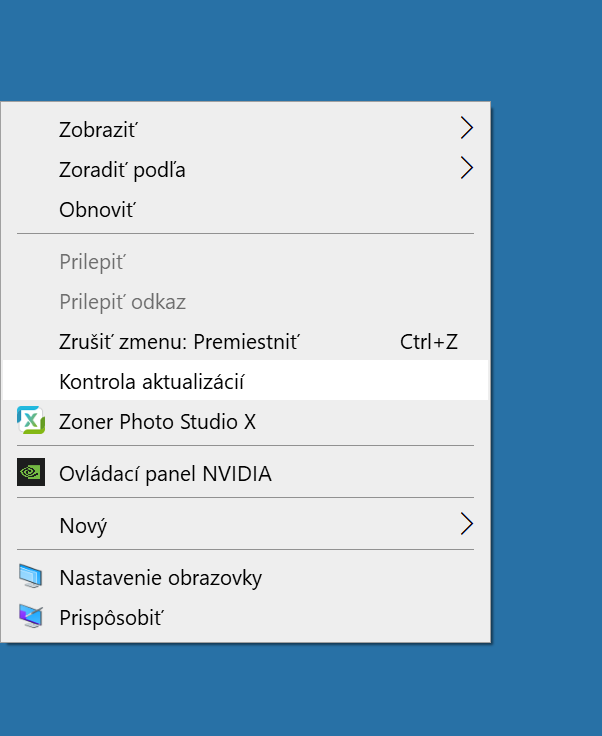
Zdroj: BetaNews
Prečítajte si aj:
Podobné články

Filmové a seriálové tipy v roku 2025

Ako to naozaj vyzerá v novom rýchliku Bratislava-Praha

Copilot AI Agent vytvorí prezentácie aj dokumenty zadarmo

OPPO Reno15: Tieto smartfóny očakávame, prídu aj do Európy

TOP 10 najobľúbenejších filmov na internete – 51. týždeň

TCL na CES 2026 ukáže budúcnosť zobrazovacích technológií a AI ekosystémov



